Looker Studioを使っていて「内訳」ディメンションに困惑したことはありませんか?そもそもディメンションが分かりにくいですよね。
この記事では、初心者の方でも分かるように、ディメンションの基本から内訳ディメンションの使い方まで、具体例を交えて詳しく解説します。
そもそも「ディメンション」って何?
まずは基本から解説します。
ディメンション = 数値をより細かくみるための分析軸
売上というメインの指標を日別に見たいといった場合に、より細かくしてくれるのがディメンションです。
店舗の売上を例にディメンションを解説
店舗の1億円の売上データがあるとします。
このデータを「どの軸で見るか」がディメンションです。
- 日付毎に見たい → ディメンションで「年/月」を指定
- 地域別に見たい → ディメンションで「地域」を指定
- 店舗別に見たい → ディメンションで「店舗名」を指定
ディメンションで利用されるケースが多いのは「日付」
売上があった場合に、日別、月別、年別などの時間軸で見ることが多いと思います。
合算された売上に対してみたい時間軸でみるのがディメンションです。
X軸で表示されるのがディメンションです。
地域毎に見たい場合は、ディメンションを「地域」に変更します。
店舗毎に見たい場合は、ディメンションを「店舗」にします。
「内訳」ディメンションが分かりにくい理由
普段利用しないディメンションに「内訳」が登場すると混乱しやすいです。
ディメンション = 数値をより細かくみるための分析軸
内訳ディメンション = もう一つの分析軸
見たい数値を「2段階に分けて見る」 ということです。
ディメンション×ドリルダウンが分かりにくい
ディメンション、内訳ディメンションだけならわかることも、ここにドリルダウンがあることで分かりにくくなります。
ディメンション→内訳ディメンション→ドリルダウンではなく、
ディメンション→ドリルダウン→内訳ディメンションの順番です。
ディメンションとドリルダウンの関係
ディメンションとドリルダウンは連携した機能となります。
ディメンション=数値をより細かくみるための分析軸
ドリルダウン= ディメンションを選択できる機能
しかし、内訳ディメンションとドリルダウンは連携していません。
ドリルダウンの設定方法
ディメンションで日付を入れると日付の粒度を選択できます。
日付を3つ入れて、「年」「年/月」「日付」という粒度の日付を作成し、日付に3つの階層構造を持たせます。
ここでドリルダウンにチェックをいれます。
メインとなる指標の粒度を、3つのディメンションを利用することで、階層構造を持たせることができます。
ドリルダウンできる粒度は、ディメンションで設定します。
ドリルダウンの詳しい解説はこちらをご確認ください。
内訳ディメンションを使う場面
では、どんな時に内訳ディメンションを使うのでしょうか?
ケース1:「年/月」×「都道府県」の売上
期間の軸に加えて、都道府県別の売上の分析をしようと思います。
- ディメンション:年/月
- 内訳ディメンション:都道府県
これで月毎に、都道府県の分析が可能になります。
ケース2:年/月×店舗別の売上
同じように店舗別の売上を月毎に見ていきます。
- ディメンション:年/月
- 内訳ディメンション:店舗
月毎に、店舗別の分析が可能になります。
内訳ディメンションの設定方法
ディメンションで期間を選択後に、内訳ディメンションで都道府県や店舗などのもう1つの分析軸を追加します。
これで月別の都道府県別の売上のグラフが作成できます。
内訳のディメンションは1つだけしか設定できない
ディメンションは複数設定できますが、内訳ディメンションは1つだけしか設定できません。
内訳のディメンションはドリルダウンと関係ない
・ディメンションとドリルダウンは連携します。
・内訳ディメンションとドリルダウンは連携しません。
あくまで内訳ディメンションは指標の分析軸を増やすものです。
まとめ
- ディメンション = 数値をより細かくみるための分析軸
- ドリルダウン= ディメンションを選択できる機能
- 内訳ディメンション = もう一つの分析軸
Looker独自の機能のため、理解するのに時間を要しますが、使いこなせすことができれば便利な機能です。ドリルダウンについてはこちらをご確認ください。

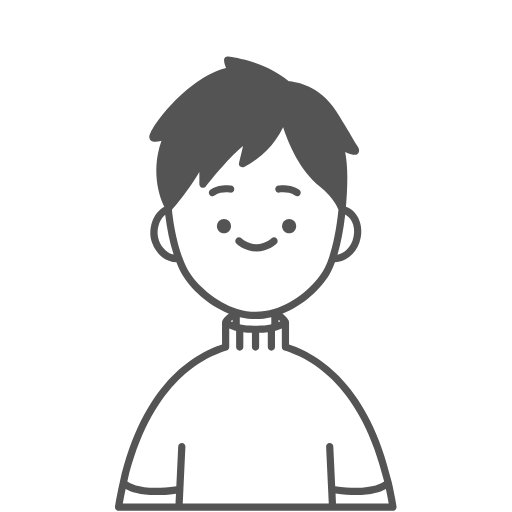








コメント